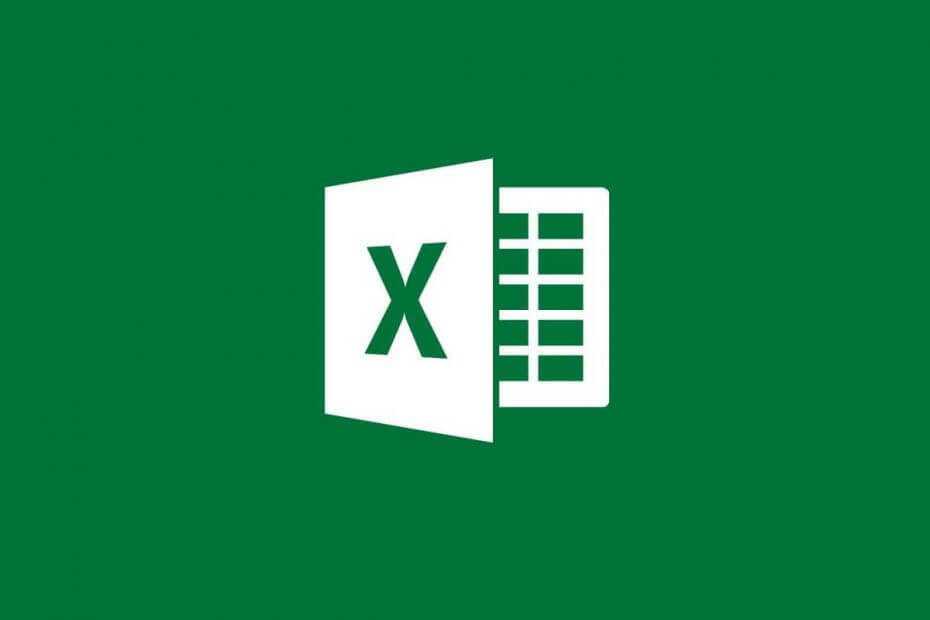
Ta programska oprema bo zagotovila, da bodo vaši gonilniki delovali in vas tako varovala pred pogostimi napakami računalnika in okvaro strojne opreme. Preverite vse svoje voznike zdaj v treh preprostih korakih:
- Prenesite DriverFix (preverjena datoteka za prenos).
- Kliknite Zaženite optično branje najti vse problematične gonilnike.
- Kliknite Posodobi gonilnike da dobite nove različice in se izognete sistemskim okvaram.
- DriverFix je prenesel 0 bralci ta mesec.
Microsoft Office Suite je vrsta programov, ki pokriva skoraj vse najosnovnejše potrebe pri delu v pisarniškem okolju.
Imate svoj namenski program besedilni dokumenti, drug program, ki to počne predstavitveitd.
Imate celo program, posebej izdelan, da deluje kot preglednica, imenovan Microsoft Excel, ki lahko obdeluje informacije, ki obsegajo stotine celic podatkov.
Nekateri uporabniki pa poročajo, da včasih dobijo sporočilo o napaki v programu Microsoft Excel, v katerem piše, da program ne more dodati več celic.
Samo FYI, pri poskusu vstavitve stolpca sem imel isto težavo. […]
Celotno sporočilo o napaki, ki sem ga prejel, je bilo:
Microsoft Excel ne more vstaviti novih celic, ker bi potisnil neprazne celice s konca delovnega lista. Te celice so lahko prazne, vendar imajo prazne vrednosti, nekaj oblikovanja ali formulo. Izbrišite dovolj vrstic ali stolpcev, da naredite prostor za to, kar želite vstaviti, in poskusite znova.
Koraki, če Microsoft Excel ne more dodati novih celic
Na srečo, za razliko od mnogih drugih sporočil, ki bi jih običajno prejeli, je to v glavnem opremljeno z razlago, zakaj se to dogaja.
Očitno se sporočilo o napaki zgodi le, če imate združeno celotno vrstico.
To pomeni, da ste ob vstavitvi vsebine v delovni zvezek (najverjetneje s pomočjo Kopiraj / prilepi) nekako dodali vsebino v zadnji vrstici lista.
Zaradi tega boste morali vsebino počistiti, preden boste lahko dodali nove vrstice.
To ne pomeni, da morate izbrisati podatke v celicah, temveč oblikovanje, ki ste ga morda kopirali skupaj z vrednostmi.
- Izberite vse podatke ki je bil kopiran
- Poišči Jasno v orodni vrstici
- Odprite spustni meni in izberite Jasne oblike
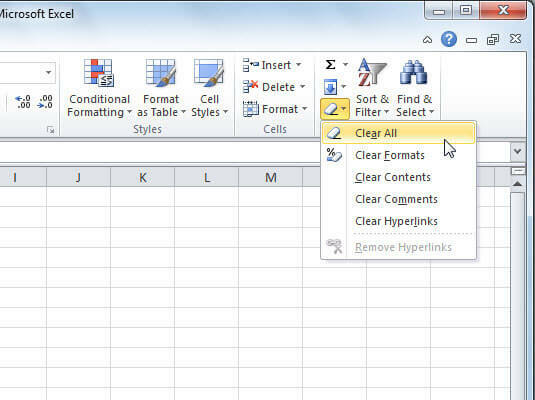
Po teh korakih bi lahko vstavili podatke brez dodatnih težav. Še več, da bi se izognili podobnim težavam, ne prilepi podatkov v preglednici z uporabo Ctrl + V.
Namesto tega naredite naslednje:
- Z desno miškino tipko kliknite odprto območje preglednice
- Select Posebno lepljenje
- Izberite Vrednote
- Pritisnite v redu
Če sledite vsem zgoraj omenjenim korakom, boste lahko brez več težav vstavili celice v Excelov delovni list.
Če imate kakšne druge predloge ali vprašanja, jih ne oklevajte pustiti v spodnjem oddelku za komentarje.
POVEZANI IZDELKI, KI JIH MORATE OGLEDATI:
- Microsoft Excel poskuša obnoviti vašo informacijsko napako
- POPRAVEK: V Microsoft Excelu ni dovolj napake v pomnilniku
- Microsoft Excel čaka na drugo aplikacijo za dokončanje dejanja OLE [FIX]


